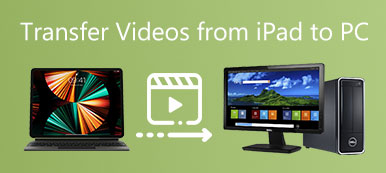Bare brug for at klippe en video på iPhone i forskellige dele? Når du har brug for at dele videoerne til sociale mediesider eller sende dem via e-mail, er der en størrelsesbegrænsning for videofilerne. Hvordan klipper jeg en video på iPhone? Artiklen deler 3 lette metoder til dig for at hente de ønskede filer.
Hvis du kun har brug for at fjerne den uønskede del i starten, kan du tage en hvilken som helst af 3-metoderne inden for få sekunder. For at udskære dele af en video på iPhone skal du overføre filerne til computeren og redigere dem med en professionel fotoredigerer.

- Del 1: Sådan udskæres dele af en video på iPhone
- Del 2: Sådan trimmes en video på iPhone inden kamerarulle
- Del 3: Sådan klippes en video på iPhone via iMovie App
Del 1: Sådan udskæres dele af en video på iPhone
Når du vil trimme midten af en video på iPhone, er standardmetoderne muligvis ikke nyttige. I stedet kan du synkronisere videoer fra din iPhone til en Windows eller Mac for yderligere redigering.
Overfør iPhone-videoen til pc
For at trimme midten af en video eller skære de ønskede dele ud, skal du overføre videoen til din computer. iPhone Overførsel er det ønskede værktøj til at synkronisere videoen til pc, Mac, iTunes og andre iOS-enheder med et enkelt klik.
- Overfør fotos, videoer, tekstbeskeder og flere andre filer med et enkelt klik.
- Se eksempel på video, rediger ID-oplysninger, administrer afspilningsliste og administrer filerne.
- Synkroniser videoerne fra iPhone til PC / Mac / iTunes / iOS eller vice versa.
- Kompatibel med iPhone 15/14/13/12/11/XS/XR/X/8 med iOS 17 eller tidligere versioner.
Download og installer iPhone-overførslen, start programmet på din computer. Tilslut iPhone til din computer via et USB-kabel. Programmet er i stand til at registrere iPhone automatisk.
 Trin 2Vælg de videoer, du vil trimme
Trin 2Vælg de videoer, du vil trimmeGå til fanen "Videoer", og vælg de optagede videoer fra brugergrænsefladen. Marker afkrydsningsfelterne foran videoerne. Klik og udfold menuen "Eksporter til" for at vælge "Eksporter til pc".

Klip dele af en video ud på iPhone
Når du får den ønskede iPhone-video på computeren, skal du i stedet bruge de professionelle videoredigeringsprogrammer til at skære ud dele af en video på iPhone. Video Converter Ultimate er alt-i-en-fotoredigeringsprogram til let at trimme iPhone-videoen.
Apeaksoft Video Converter Ultimate
- Konverter video, lyd og endda hjemme-dvd'er til det ønskede filformat.
- Klip de ønskede dele af videoen, flet dem sammen med andre redigeringer.
- Understøtt et stort videoformat og hundreder af forudindstillinger af enheden.
- Forbedre den optagne video af iPhone inden for 4 forskellige metoder.
Hvis du allerede har installeret programmet, kan du starte programmet og klikke på knappen "Tilføj fil" for at importere iPhone-videoer.
 Trin 2Klip en video på iPhone i pc'en
Trin 2Klip en video på iPhone i pc'enKlik på knappen "Clip", og træk cirkelbjælken til startpunktet og slutpunktet, du kan også duplikere filerne og klippe dele ud efter ønske.
 Trin 3Eksport af computer- eller sociale mediesider
Trin 3Eksport af computer- eller sociale mediesiderNår du skal dele med Instagram, skal du sørge for, at videoen er inden for 60 sekunder. Vælg outputformatet som MP4, og upload videoen.
Del 2: Sådan trimmes en video på iPhone inden kamerarulle
For at beskære begyndelsen eller slutningen af en video på iPhone kan du bruge fotos til at klippe en video på iPhone. Bare se videoer for at få nøjagtigt, hvad du vil, ellers skulle du miste den originale videofil for evigt.
Trin 1Åbn Fotosappen på iPhone, og vælg videofilen. Det understøtter ikke at trimme de videoer, du har downloadet fra andre applikationer.
Trin 2Tryk på "Rediger" i øverste højre hjørne, tryk og træk skyderen til startpunktet og den slutning, du vil trimme. Her kan du også justere lysstyrke, kontrast, tilføje filtre og roter videoerne direkte på iPhone.
Trin 3Tryk på "Udført" og vælg "Gem som nyt klip" for at erstatte det originale videoklip inden for kamerarullen.

Del 3: Sådan klippes en video på iPhone via iMovie App
Naturligvis kan du også bruge iMovie-appen til at klippe en video direkte på iPhone. Uanset om du overfører videoen fra kamerarulle til iMove-appen eller importerer videoen i iMovie, her er trinnene til at beskære en video på iPhone.
Trin 1Kør iMovie til iOS på din iPhone, og gå til "Projekter" fra toppen af skærmen. Tryk på ikonet "Plus" for at indlæse videoklippet.
Trin 2Når du har indlæst videoen til iMovie, kan du trykke på ikonet "Sakse". Der er en gul ramme som Fotos i startpunktet og slutpunktet.
Trin 3Vælg den ønskede del, se eksemplet på videoen igen for at få den ønskede. Tryk på "Udført" for at trimme en video på iPhone.
Trin 4For at få de ønskede dele kan du også duplikere videoer og kombinere videoer på iPhone senere.

Konklusion
Når du har brug for at klippe en video på iPhone, skal du kende de dele, du vil klippe ud. Hvis du bare har brug for at trimme begyndelses- eller slutrammer, kan du bare bruge Fotos-appen til at få den ønskede del. Duplicere videoen i iMovie, og trimm video dele på iPhone er en kompliceret opgave. Bare download og prøv Video Converter Ultimate på din computer er altid en fantastisk mulighed.